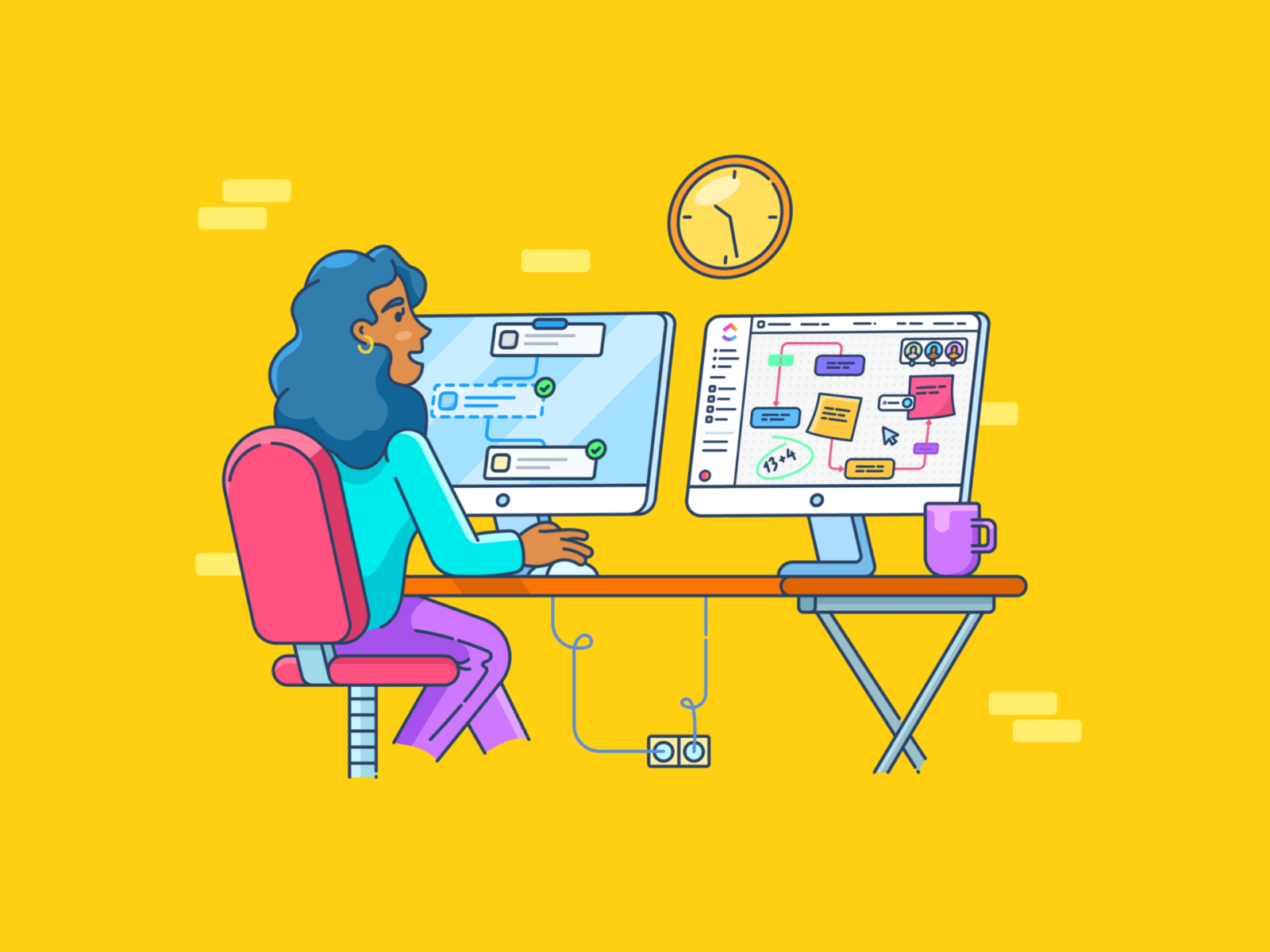Wenn Sie genug Zeit mit Softwareentwicklern verbringen, werden Sie bestimmt Geschichten über Wochen, wenn nicht sogar Monate, in denen Sie in einem Jira Projekt leben, hören. Das Projektmanagement-Tool ist zu einem festen Bestandteil der täglichen Routine eines Entwicklers geworden.
Von der Priorisierung von Aufgaben über die Nachverfolgung von Fehlern bis hin zur Visualisierung des Projektstatus dient Jira als zentraler hub für die Verwaltung des gesamten Lebenszyklus der Softwareentwicklung. Einzelne Aufgaben werden in Jira als Probleme oder Tickets bezeichnet und können jedem zugewiesen werden.
Leider kann die komplexe Benutzeroberfläche von Jira und die Überfülle an Features zu einer steilen Lernkurve führen. Dies kann Nicht-Entwickler abschrecken, die sich vielleicht fragen: gibt es eine andere Möglichkeit, auf Jira-Tickets zuzugreifen?
Ja, die gibt es. ✅
Sie können Jira-Daten nach Microsoft Excel exportieren, und Sie können Probleme (Tickets) exportieren, um sie für Ihr gesamtes Team freizugeben - ohne zusätzliche Kosten.
Hier finden Sie eine einfache Schritt-für-Schritt-Anleitung für den Export von Jira-Daten nach Excel sowie einige Tipps, die den Prozess beschleunigen. 📝
Wann exportiert man Jira Tickets nach Excel?
Unter software zur Nachverfolgung von Fehlern tools ist Jira äußerst beliebt. Seine komplizierte Benutzeroberfläche kann jedoch die Zusammenarbeit und Transparenz in funktionsübergreifenden Teams behindern.
kundensupport-Teams haben beispielsweise Schwierigkeiten, den Status von Feature-Updates in einer JIRA-Instanz nachzuverfolgen, und für CEOs kann es eine Herausforderung sein, einen umfassenden Überblick über Fehlerberichte zu erhalten. Sich ausschließlich auf Jira zu verlassen, kann mühsam und zeitaufwändig sein.
Darüber hinaus können sich die Kosten für die Jira-Lizenzen (etwa $7 pro Benutzer) summieren, insbesondere für Teams, die bereits andere Tools für das Projektmanagement verwenden.
In solchen Fällen kann der Export von Tickets nach Excel eine bessere Option sein.
Ein Beispiel: Sie müssen Jira Probleme nach Excel exportieren, wenn:
- Informationen mit nicht-technischen Teams freigeben: Projektstatus, Fehlerberichte und andere relevante Informationen durch den Export in eine Excel-Tabelle zugänglicher und verständlicher machen
- Benutzerdefinierte Berichte erstellen: Bietet eine Vielzahl von Anpassungsoptionen, mit denen Sie benutzerdefinierte Berichte wie Pivottabellen erstellen können. Außerdem sind Ihre Datenanalysten mit den Berichterstellungsfunktionen von Excel wahrscheinlich besser vertraut als mit Jira!
- Daten offline analysieren: Bietet ein portables und in sich geschlossenes Format für die Offline-Analyse oder die Verwendung in einer anderen Umgebung durch Export nach Excel
- Vereinfachung von Audits: Ermöglicht die effiziente Verwaltung von Prüfpfaden und gewährleistet die Einhaltung von Vorschriften und internen Standards durch den Export von Jira Problemen in eine Excel-Datei
- Analyse von SLAs: Berechnung und Analyse von Metriken für Service Level Agreements (SLAs), wie z. B. durchschnittliche Antwortzeiten, Lösungszeiten und Erstbehebungsraten, mit Excel
Schließlich können Sie Jira-Probleme in ein Excel-Format exportieren, um sich gegen Datenverlust oder -beschädigung abzusichern. Indem Sie Ihre Projektdaten in einem vertrauten und leicht zugänglichen Format wie Excel sichern, können Sie die mit Datenverletzungen oder Systemausfällen verbundenen Risiken verringern.
So exportieren Sie Jira nach Excel
Die gute Nachricht ist, dass Jira über eine manuelle Exportoption verfügt, mit der Sie Ihre Probleme (Tickets) als Excel-CSV-Datei exportieren können. So funktioniert das:
- Sobald Sie sich in Ihrem Jira Konto angemeldet haben, gehen Sie auf Filter und dann auf Alle Probleme. Daraufhin erhalten Sie eine Liste aller Probleme (in anderen Worten: Jira Tickets).
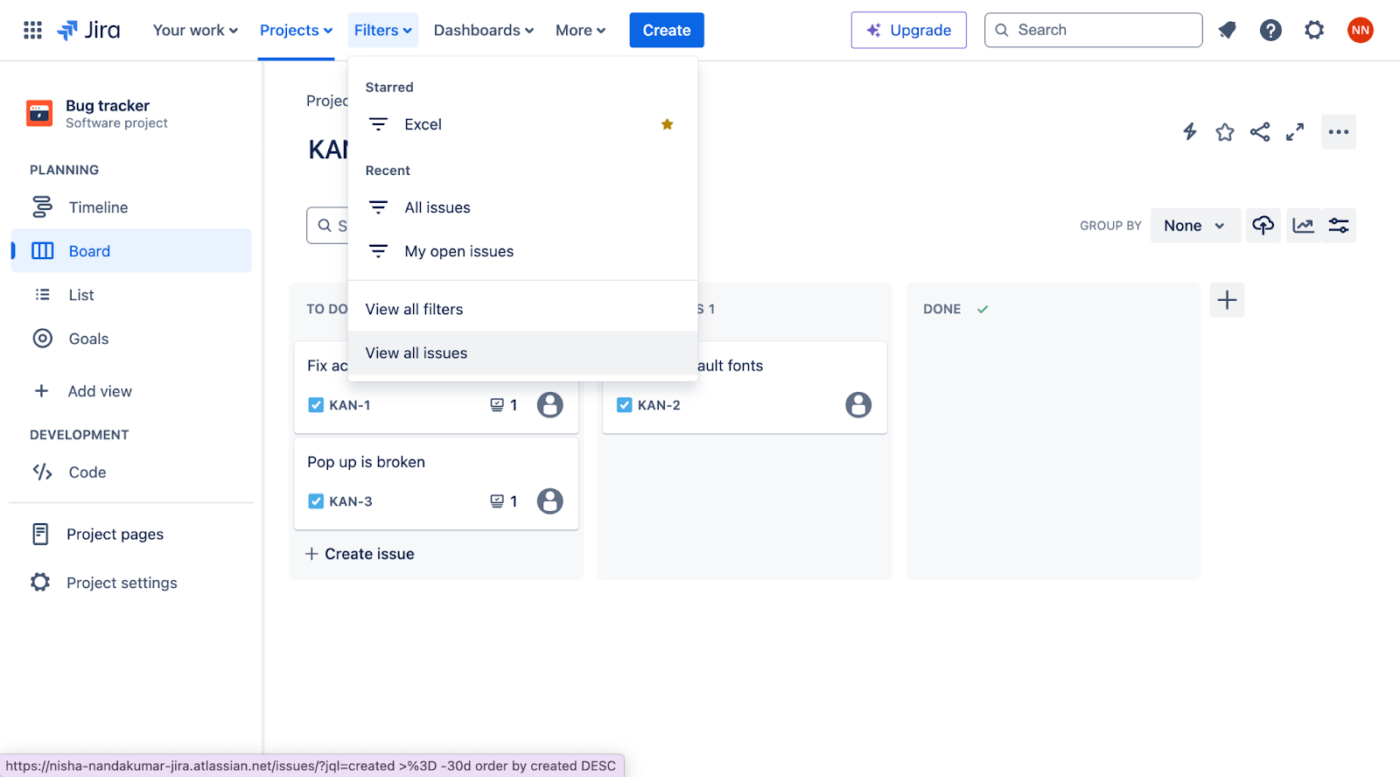
über Jira 2. Gehen Sie zu Exportieren und wählen Sie Exportiere Excel CSV (alle Felder), um Daten aus allen verfügbaren Feldern zu exportieren, oder **Exportiere Excel CSV (meine Standardeinstellungen), um nur die relevanten Felder für Ihr Team zu exportieren.
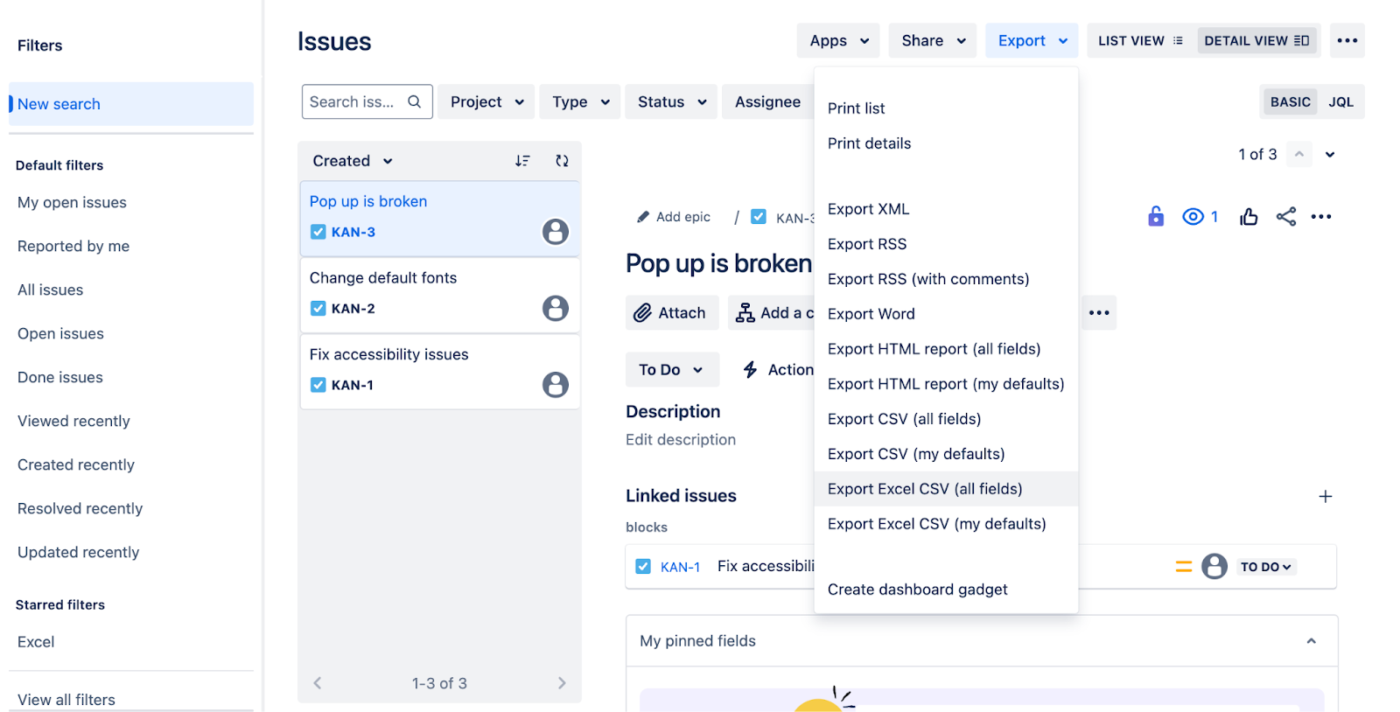
über Jira Und schon sind Sie bereit! Damit wird der Exportvorgang eingeleitet, und Ihre Liste der Probleme wird als CSV-Datei gespeichert, die Sie in Excel exportieren können. 💡
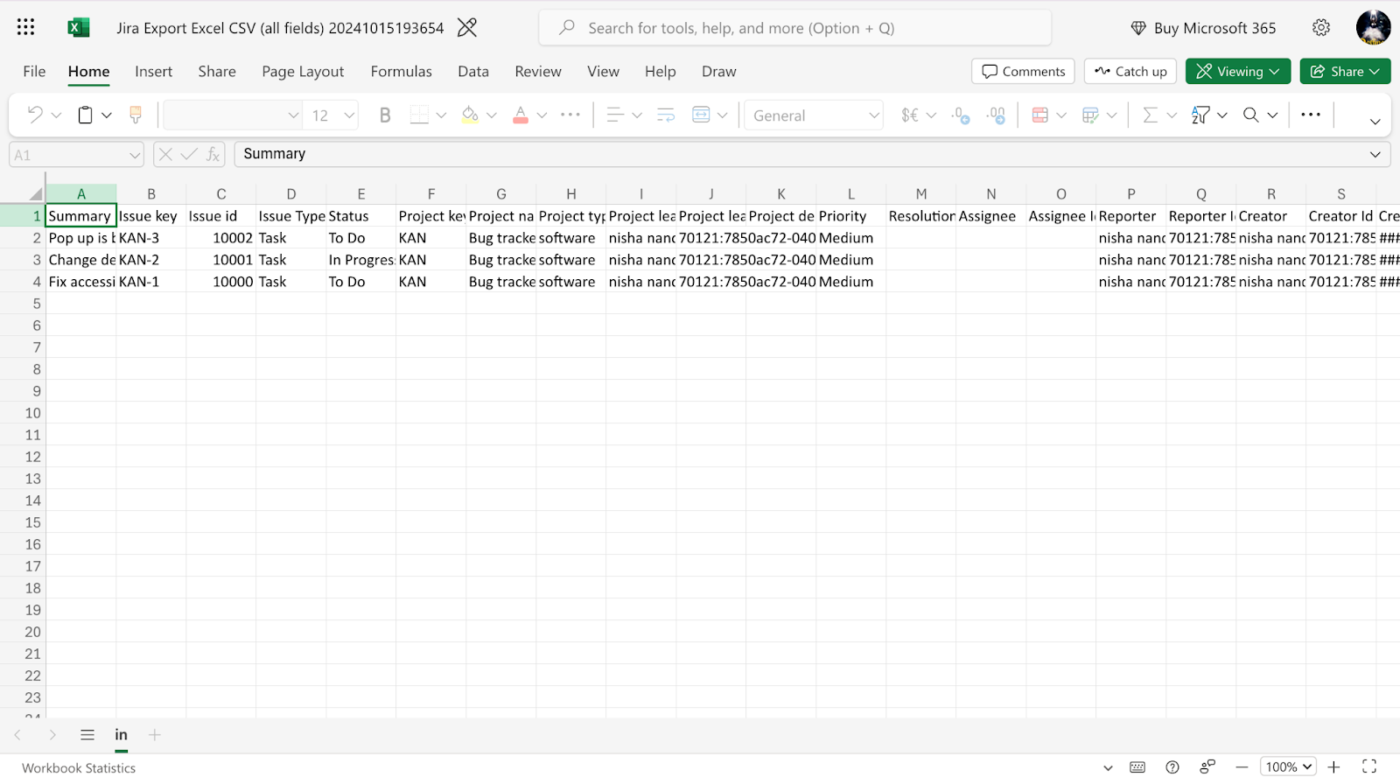
Wie Ihre Jira Tickets in einer Excel-Tabelle erscheinen
Optional können Sie in Jira Filter erstellen, um nur eine bestimmte Gruppe von Problemen zu exportieren. So geht's:
1. Erstellen Sie zunächst einen Filter, indem Sie die Ihnen zur Verfügung stehenden Standard-Filteroptionen auswählen.
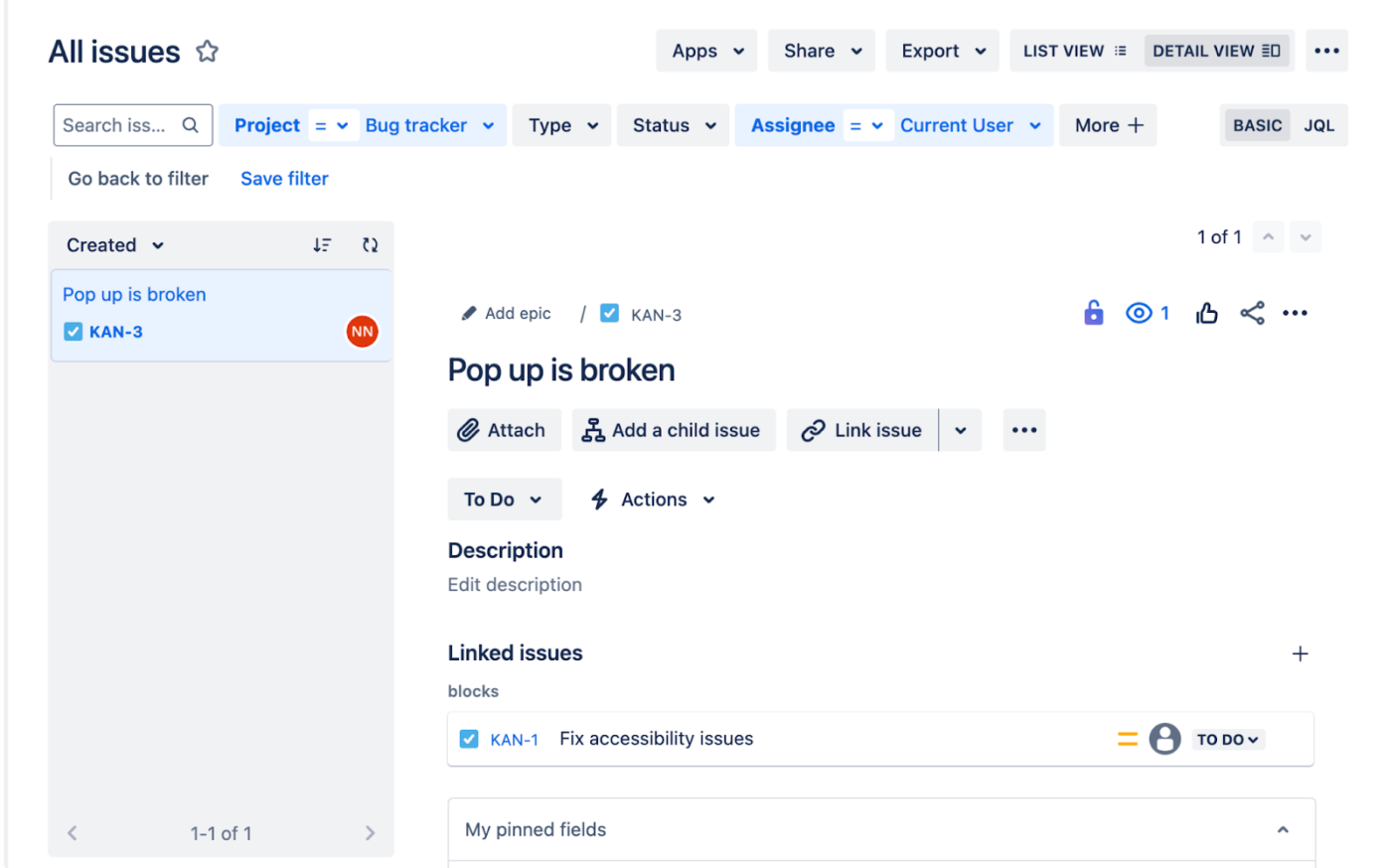
über Jira
2. Klicken Sie auf Filter speichern und geben Sie einen Titel und eine Beschreibung für Ihren Filter ein.
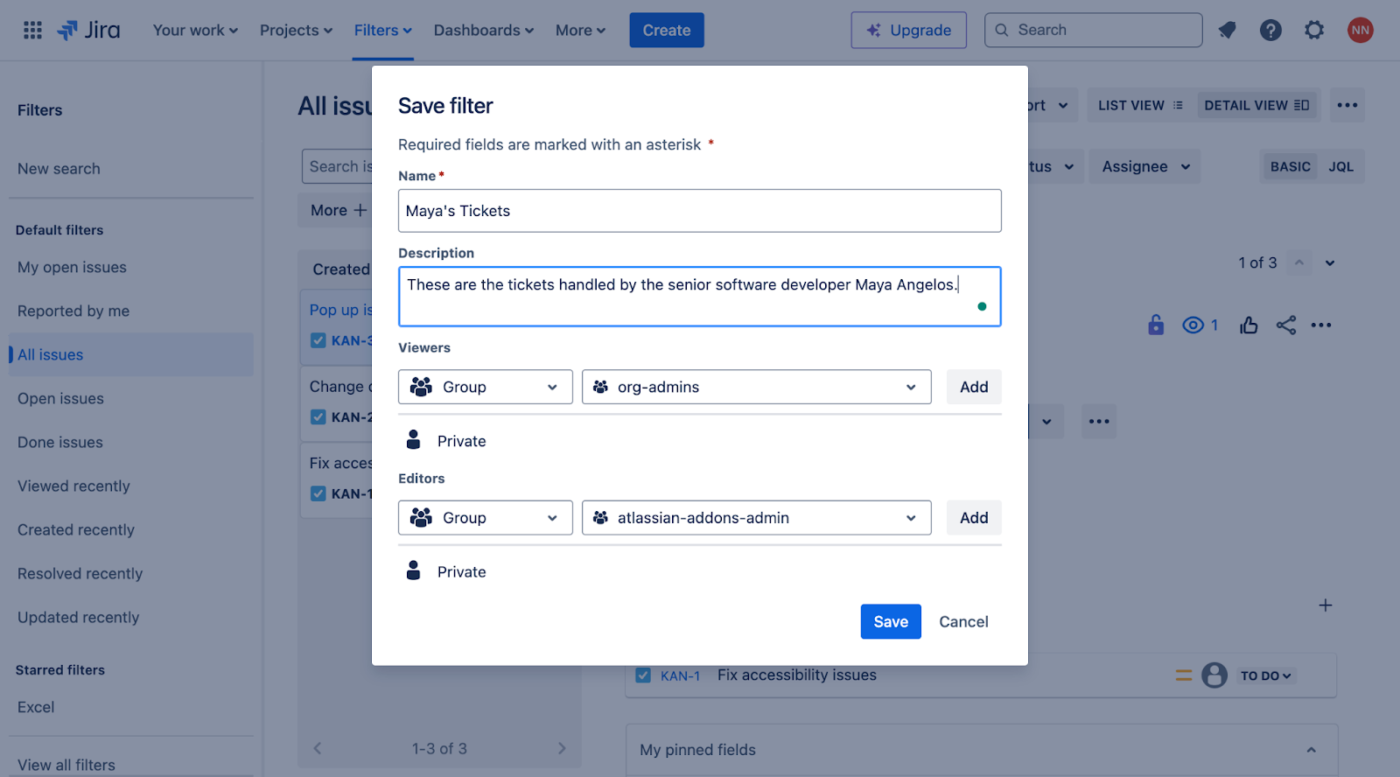
über Jira
3. Gehen Sie schließlich auf Exportieren und wählen Sie Excel-CSV exportieren (Felder filtern).
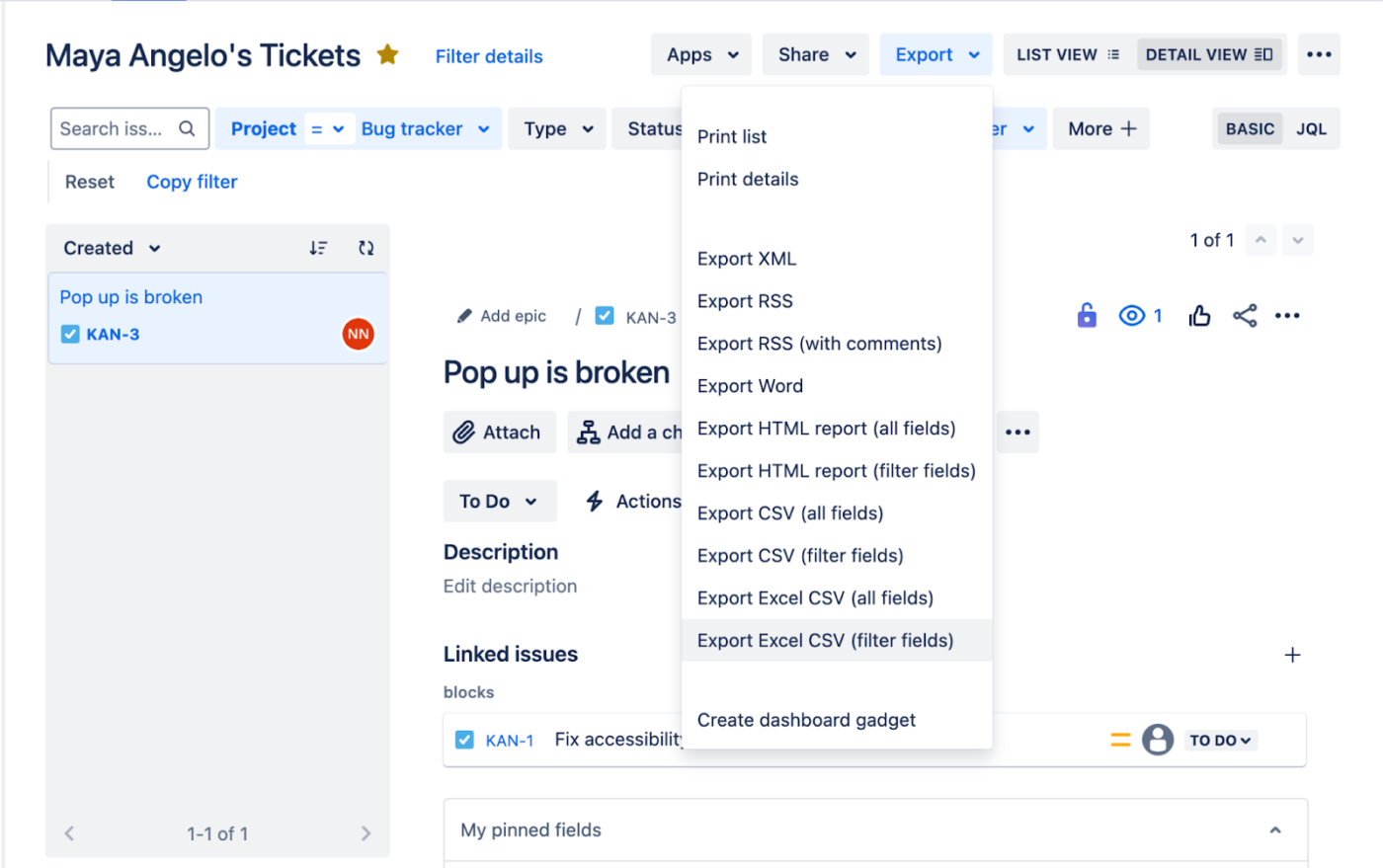
über Jira
Zu erledigen! 🎉
💡Pro-Tipp: Da die manuelle Exportoption von Jira recht einfach ist, sollten Sie eine App aus dem Atlassian App Marketplace verwenden, um Jira Boards zu exportieren oder die visuelle Darstellung der Probleme in Excel zu benutzerdefinieren.
Häufige Jira-Schmerzpunkte
Wir haben bereits gesehen, wie einfach und restriktiv die manuellen Exportoptionen von Jira sein können. Zu den Unzulänglichkeiten gehören:
- Daten können nur von Jira nach Excel exportiert werden, was Echtzeit-Updates und eine Synchronisierung in beide Richtungen verhindert
- Keine automatischen Optionen zur Datenaktualisierung, was dazu führt, dass Excel-Berichte schnell veraltet sind, was es schwierig macht, genaue und aktuelle Informationen zu erhalten
- Rohdaten aus dem Jira-Export müssen oft umfangreich formatiert, bereinigt und umstrukturiert werden, um in Excel verwendet werden zu können - ein arbeitsintensiver und zeitaufwändiger Prozess
- Schwierigkeiten bei der Verarbeitung großer Datenmengen oder komplexer Berichterstellung, was zu Fehlern führt
Aber das ist noch nicht alles. Jira hat auch andere Nachteile, z. B. die Tatsache, dass einige Teams es als inkompatibel empfinden mit software-Entwicklungsmethodologien wie agile Frameworks (und Scrum).
Sie können diese Beschwerde in der gesamten Branche wiederfinden Atlassian-Gemeinschaft von Bedenken über Jiras Betonung von Sprint-Terminen gegenüber Story-Punkten bis hin zu der Art und Weise, wie das Backlog schnell zu einem chaotischen Durcheinander von Benutzer-Stories werden kann. Viele Benutzer haben die klobige Benutzeroberfläche der Plattform und die komplexen Feature-Workflows als Nachteile angeführt. In Kombination mit den zahlreichen aktiven Problemen in seinem öffentlichen Issue Tracker, von denen einige seit Jahren offen sind, hat Jira einige ernsthafte Limits. Jira kann zwar eine großartige software zur Nachverfolgung von Problemen
ist sie bei der Karte der Gesamtvision eines Projekts im Rückstand.
Auch gelesen:
10 Jira-Integrationen für verbesserte Funktionen und Produktivität
Meet ClickUp: Die perfekte Alternative zur Jira- und Excel-Lösung
Wenn Sie es leid sind, mit mehreren Tools zu jonglieren und eine einheitliche Lösung für die Verwaltung von Jira- und Excel-Daten suchen, ist eine All-in-One-Plattform für das Arbeitsmanagement wie ClickUp könnte genau das sein, wonach Sie suchen. 👀
Durch die Konsolidierung unserer Tools mit ClickUp haben wir Jira, Confluence, PMO-Tools, Salesforce und Trello entfernt. Das hat uns die Arbeit sehr erleichtert!
Alexander Haywood, CTO, Liquid Barcodes
Erkunden wir, wie ClickUp kann dienen als großartige Jira-Alternative für Software-Entwicklungsteams sowie eine umfassende Lösung zur Verwaltung von Arbeit für Ihr gesamtes Unternehmen.
Geben Sie Ihrem Team eine abschließende Sichtbarkeit des Projekts
Beginnen wir mit dem wichtigsten Vorteil. ClickUp Projekte bietet Ihrem gesamten Unternehmen eine übersichtliche Ansicht Ihrer Softwareentwicklungsprojekte, z. B. den Status verschiedener Features und Bugs. Das bedeutet, dass Ihr nicht-technisches Team den Status von Fehlern und den Fortschritt von Features unabhängig nachverfolgen kann, ohne sich auf Ihr technisches Team für manuelle Aktualisierungen verlassen zu müssen.
Mit ClickUp Projects können Sie ein detailliertes Projekt mit Aufgaben, Unteraufgaben und sogar Aktionselementen für jede User Story erstellen, Aufgaben bestimmten Personen zuweisen und sogar Automatisierungsregeln einrichten, um Aufgaben auf der Grundlage des Status einer Aufgabe von einem Mitglied des Teams auf ein anderes zu übertragen.
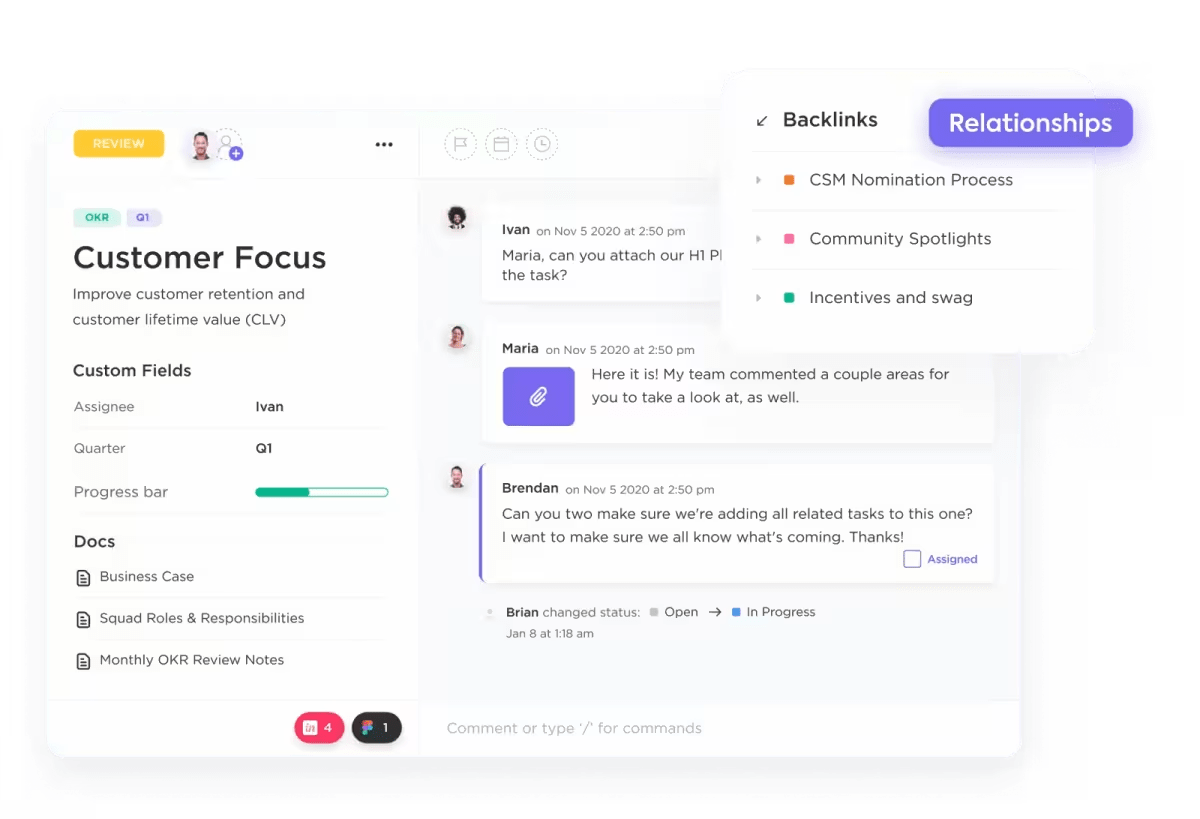
Erhalten Sie eine detaillierte Ansicht Ihrer Benutzer-Stories mit ClickUp Projects
Wenn zum Beispiel ein UI-Designer eine Aufgabe vom Design zum Backend Code verschiebt, können Sie sie automatisch einem Entwickler in Ihrem Team zuweisen.
Ein weiteres sehr praktisches Feature ist die KI-gestützte Universalsuche von ClickUp Brain. Angenommen, Ihre Projektmanager möchten den Status eines bestimmten Projekts oder Fehlers erfahren. Sie müssen sich nicht durch zahlreiche Aufgaben und Probleme wühlen. Sie können einfach fragen ClickUp Gehirn der den Status angibt und sie für weitere Informationen an die entsprechende Aufgabe weiterleitet.
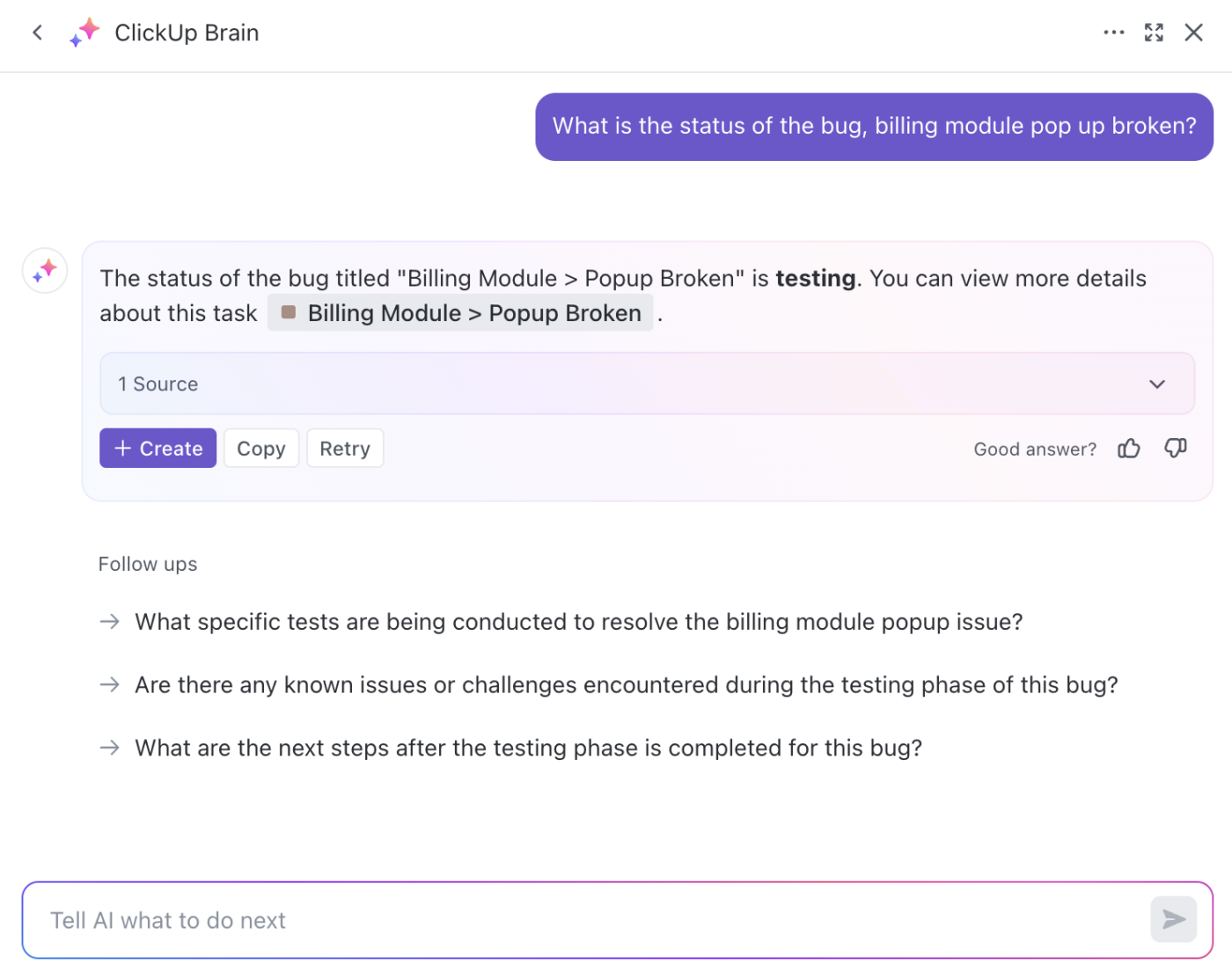
Mit der Universal Search von ClickUp Brain erhalten Sie schnelle Updates zu Aufgaben und Fehlern
Rationalisieren Sie Ihre Fehler-Nachverfolgung
Die Nachverfolgung von Fehlern ist nur ein Teil des Fehlerverfolgungsprozesses. Genauso wichtig ist ein System, das es den Teammitgliedern ermöglicht, Fehler zu melden. Und genau hier kommt die ClickUp Formular Ansicht ins Spiel.
Erstellen Sie ein öffentliches Formular für Kunden und interne Mitglieder des Teams, um Fehler zu melden. Um umfassende Fehlerinformationen zu sammeln, sollten Sie Felder wie Fehlerbeschreibung, Details zum Berichterstatter und Anhänge einfügen.
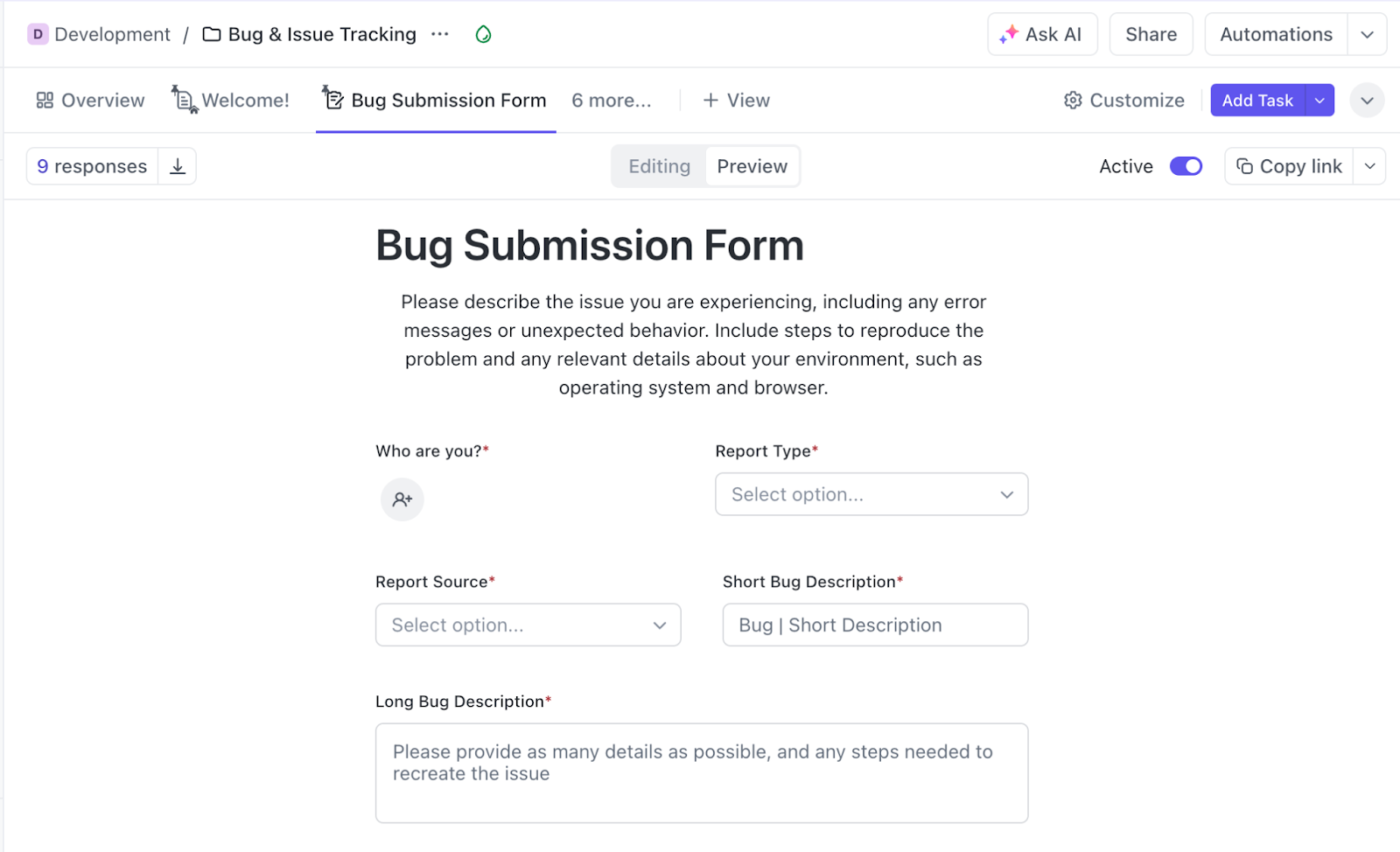
Ermöglichen Sie es Kunden und Mitgliedern Ihres Teams, Fehler mit ClickUp Formularen zu melden
Fügen Sie dann die Antworten auf Ihre Formulare automatisch zu Ihrem Bug Tracker hinzu, um sicherzustellen, dass sie nicht übersehen werden. Auch hier können Sie die Automatisierung nutzen, um Bugs dem QA-Leiter zuzuweisen, der sie je nach Workload einem Entwickler zuweisen kann.
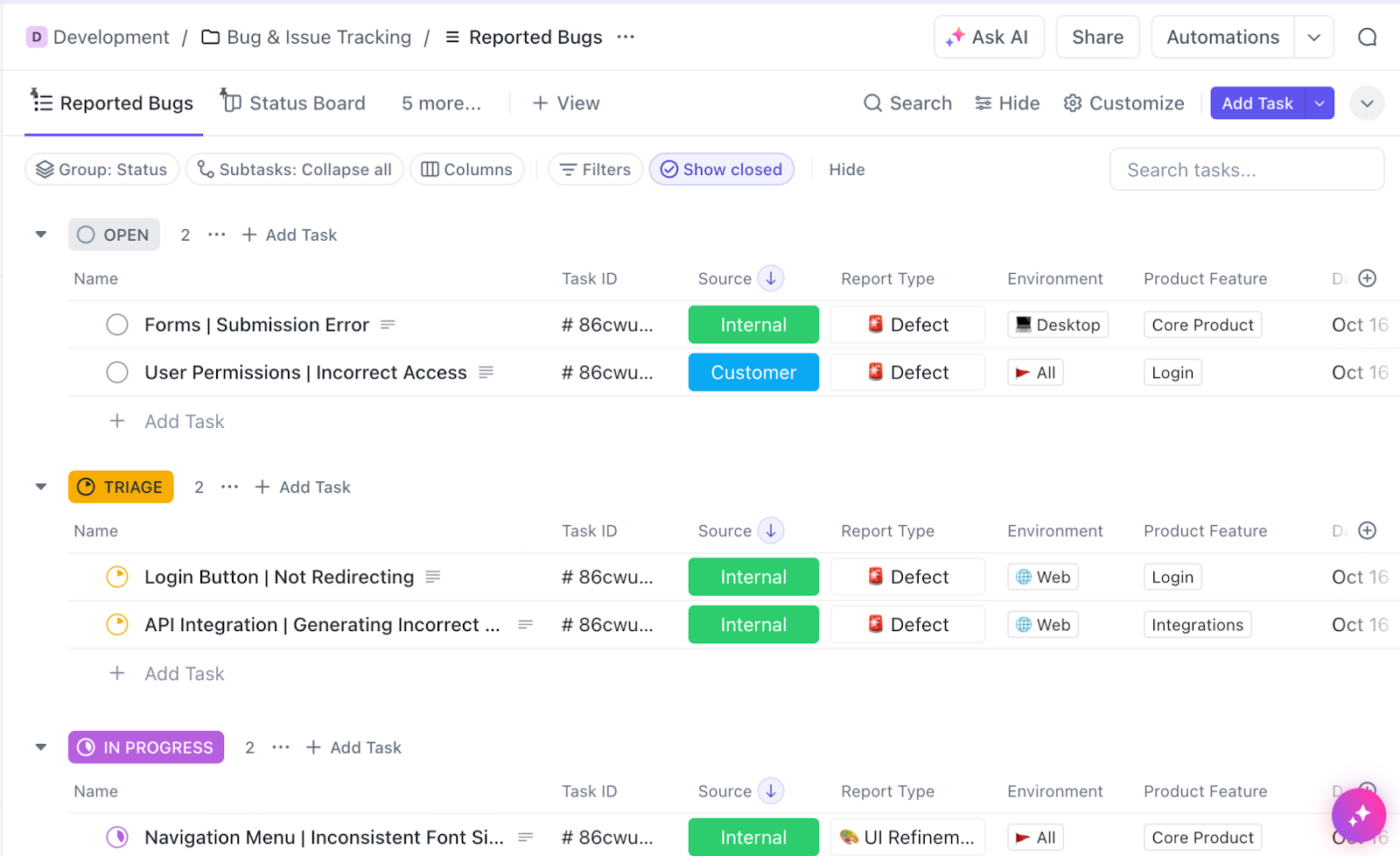
Übertragen Sie die Antworten aus dem Formular für die Übermittlung von Fehlern auf Ihren Bug- und Problem-Tracker, um sicherzustellen, dass sie bearbeitet werden
Und wenn Sie es vorziehen, diesen Prozess nicht manuell einzurichten, können Sie sich eine der bestehenden ClickUp-Vorlagen ansehen vorlagen für die Nachverfolgung von Problemen . Kopieren Sie einfach eine Vorlage und beginnen Sie mit der Nachverfolgung Ihrer Bugs.
Schnellerer Code mit agilen Workflows
Werfen wir einen kurzen Blick auf ClickUp's Software Team-bezogene Fähigkeiten -insbesondere der Fokus auf agile Frameworks und Integrationen mit Ihren DevOps-Tools.
Zunächst können Sie Ihre Sprint-Zyklen einstellen (und automatisieren) mit ClickUp-Sprint . Dies beinhaltet:
- Einstellung von Sprint-Terminen, Zuweisung von Punkten, Priorisierung von Aufgaben und sogar die automatische Übertragung von unerledigter Arbeit auf den nächsten Sprint
- Verwendung eines benutzerdefinierten Punktesystems und Sammeln von Punkten aus Unteraufgaben, Verteilen dieser Punkte auf die Mitglieder des Teams und müheloses Sortieren zur Nachverfolgung des Fortschritts im Sprint
- Erstellen von Burnup/Burndown-Diagrammen, kumulativen Flows und anderen Berichten zur Visualisierung des Fortschritts Ihres Sprints
- Synchronisierung der Fehlerverfolgung und Projektmanagement-Aktivitäten Ihres Teams mit GitHub, Gitlab oder Bitbucket in Echtzeit

Verfolgen Sie den Fortschritt Ihrer Sprints mit ClickUp
Ein weiterer Schlüssel herausforderung der Softwareentwicklung ist die genaue Datenintegration zwischen Ihren verschiedenen DevOps-Tools. Mit ClickUp können Software-Teams die DevOps- und CI/CD-Pipeline rationalisieren, indem sie eine Verbindung zu über 200 Software-Tools herstellen, darunter GitHub, Figma, Sentry, Slack und andere.
Technische Dokumentation mit Aufgaben verbinden
In der Softwareentwicklung ist die technische Dokumentation ebenso wichtig wie die Nachverfolgung Ihres Projekts. Jedes Mal, wenn Sie ein neues Feature entwickeln, erstellen Sie eine Reihe von Dokumenten, wie z. B. Benutzerberichte, Systemarchitekturdiagramme, API-Dokumentation, Testberichte und Notizen zur Veröffentlichung.
Dabei können Sie oft Ihre Tools für Projektmanagement und Dokumentenverarbeitung kombinieren. Zum Beispiel könnten Jira Benutzer ihre Dokumentation in Confluence haben. Dies kann zu Informationssilos führen, da Sie mit zwei verschiedenen Tools arbeiten.
Mit ClickUp ist das nicht der Fall, denn ClickUp kann Ihr gesamtes technisches Paket in einem einzigen Tool zusammenfassen. ClickUp bietet Ihnen eine robuste Dokumentenmanagementlösung in Form von ClickUp Dokumente mit dem Sie Dokumente, verschachtelte Seiten und ganze Wikis auf derselben Plattform erstellen können, die Sie auch für die Verwaltung Ihrer Projekte verwenden.
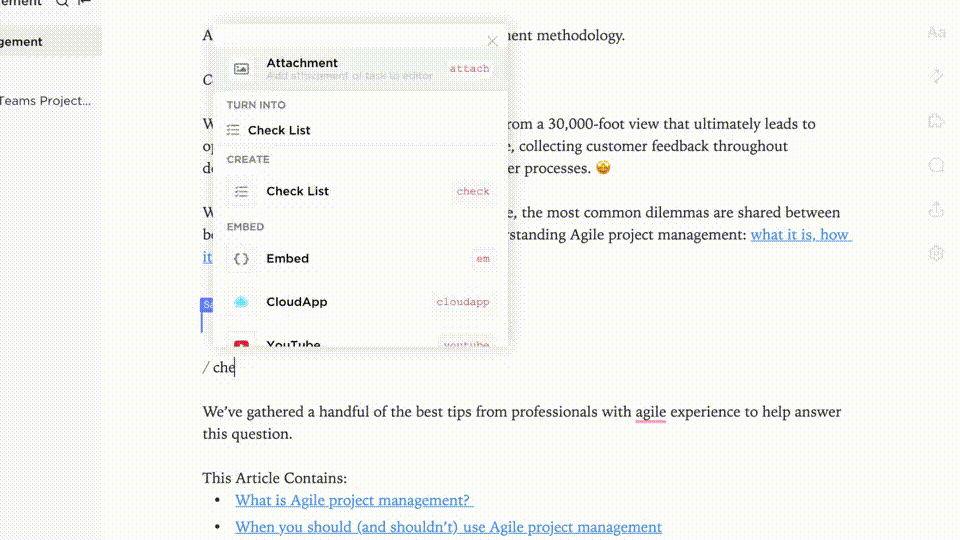
Erstellen Sie Ihre technische Dokumentation mit ClickUp Docs und arbeiten Sie gemeinsam daran
Darüber hinaus verfügt ClickUp Docs über verschiedene Features für die Zusammenarbeit, wie z.B. Tags, Echtzeit-Bearbeitung und mehr, die Ihrem Team helfen können, besser zusammenzuarbeiten.
Noch besser: Sie können Ihre Projekte in ClickUp Docs einbetten - und alles von einem einzigen Dokument aus verwalten.

Binden Sie Projekte in Ihr Dokument ein und verfolgen Sie Ihre Aufgaben direkt aus ClickUp Docs
💡Pro-Tipp: Organisieren Sie Projektinformationen, indem Sie benutzerdefinierte Felder in Ihren Projekten anlegen und Links zu Ihrer technischen Dokumentation für einen schnellen und einfachen Zugriff hinzufügen.
Wechseln Sie von Jira zu ClickUp und verwalten Sie Ihre Projekte besser
Wenn Sie auf der Suche nach einem einheitlichen Tool für das Arbeitsmanagement sind, ist ClickUp genau das Richtige für Sie. Es bietet eine umfassende Lösung, die Nachverfolgung von Projekten, Dokumentenmanagement, agile Workflows und vieles mehr beinhaltet. Darüber hinaus verfügt es über eine Vielzahl von Features und Integrationen speziell für Produkt- und Engineering-Teams, die eine organisierte und kollaborative Softwareentwicklung ermöglichen. 🤝
Für diejenigen, die von Jira umsteigen, bietet ClickUp eine praktische Jira-Importdienst der alle Ihre Projekte, Boards und Probleme aus Jira Service und Jira Cloud innerhalb weniger Minuten migriert.
Von der Einrichtung einer Projekthierarchie, die Jira Epics in Aufgaben und Stories in Unteraufgaben umwandelt, bis hin zum Mapping benutzerdefinierter Felder und Status, der
Jira Import
feature führt Sie durch jeden Schritt und gewährleistet einen nahtlosen Übergang zu ClickUp und minimale Ausfallzeiten.
Sind Sie neugierig auf weitere Informationen?
Melden Sie sich kostenlos bei ClickUp an
und sehen Sie selbst, wie es funktionsübergreifenden Teams helfen kann, Projekte effektiver zu managen - und dabei sowohl Transparenz als auch Zusammenarbeit zu fördern. ✨